中望cad软件被很多小伙伴使用,这款软件的专业性是毋庸置疑的,一些专业人士通常会使用中望cad进行图纸的绘制操作,在该软件中进行图纸的绘制时,很多时候需要新建多个图层来完成自己的一个图纸绘制需求,但是很多新手小伙伴不知道怎么在中望CAD中快速的新建一个图层,其实我们只需要进入到图层特性管理页面中进行设置就好了,当我们新建好图层之后,你可以根据自己的需要调整图层的颜色、锁定状态等内容,下方是关于如何使用中望CAD2023新建图层的具体操作方法,操作方法非常的简单,如果你需要的情况下可以看看方法教程,希望可以对大家有所帮助。

1.当我们将中望CAD2023软件打开之后,我们在页面底部的【命令栏】框中输入【LA】,接着按下键盘上的回车键enter即可。

2.这时我们就会进入到图层特性管理页面中,在该页面中有一个【新建】的图标,用鼠标点击该图形进行新建。

3.新建的图层会显示在该窗口的下方,你可以根据自己的需要将图层的名称进行修改一下,修改成自己需要的一个图层名称即可。

4.同时你还可以点击该图层【颜色】下的颜色框,在打开的窗口中根据自己的喜欢来选择一个颜色即可,并且在该图层上还可以看到该图层的一个锁定状态以及可以设置线型等内容。

5.当我们设置好之后,我们返回到操作页面中,用鼠标将上方图层下拉按钮点击打开,你可以选择自己需要编辑的图层进行编辑操作,如图所示。

以上就是关于如何使用中望CAD2023新建图层的具体操作方法,在该软件中提供了非常多的功能可以设置,为了更好的编辑自己想要的图纸,就会新建多个图层来制作图纸,而新建图层的快捷方法小编已经整理在上方了,如果你感兴趣的话可以操作试试。
 腾达(Tenda)-U12 Linux系统如何安装驱动?
腾达(Tenda)-U12 Linux系统如何安装驱动?
腾达(Tenda)-U12 Linux系统如何安装驱动?很多用户都还不知道怎么......
 win10开机无限黑屏转圈重启怎么办
win10开机无限黑屏转圈重启怎么办
我们在安装win10操作系统之后,有的小伙伴们如果在系统使用的......
 Windows 7的备份、还原功能
Windows 7的备份、还原功能
备份、还原从来都是系统中的关键组件。在Vista中,系统备份、......
 win10开机就蓝屏且不断重启
win10开机就蓝屏且不断重启
最近有win10系统的网友,电脑突然蓝屏了,而且不断的重启,这......
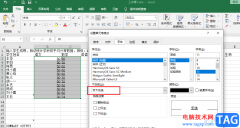 Excel设置双下划线的方法
Excel设置双下划线的方法
Excel是一款功能丰富且齐全的表格文档编辑程序,在这款程序中......
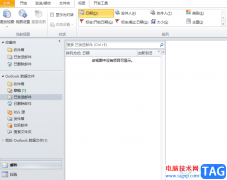
outlook邮箱作为一款功能十分齐全的软件,让用户享受到了不错的邮件服务,用户在使用这款邮箱时,可以发现outlook邮箱有着自动化收件箱,能够为用户快速清理与新闻通讯、社交动态和每日最...
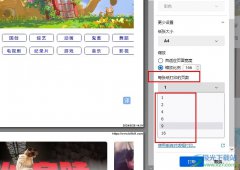
很多小伙伴在使用火狐浏览器对网页浏览时经常会需要打印网站内容。有的小伙伴想要将网页中的所有内容都打印到一张纸上,但又不知道该怎么进行设置。其实我们只需要在网页页面中打开打...
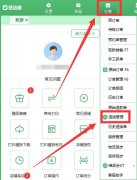
使用旺店通ERP怎样进行商品换货呢,该怎么操作呢?现在小编就和大家一起分享旺店通ERP进行商品换的操作流程,希望通过本篇教程的学习,可以帮助到大家。...
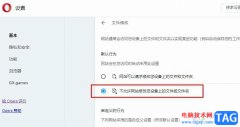
有的小伙伴在欧朋浏览器中打开网站之后,有的网站可能会对我们设备上的文件或是文件夹进行访问或修改,这无疑会对我们电脑中的文件安全造成影响。当我们不想授权给网站文件夹的访问权...
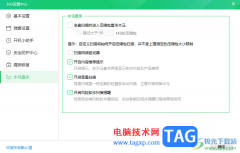
360安全卫士提供了非常多的功能进行电脑系统的防护,如果你常常需要使用360安全卫士进行电脑的操作,那么就可能会在电脑中留下很多的垃圾或者是病毒的情况,那么就可以通过360安全卫士进...

逍遥模拟器是一款十分不错的安卓模拟器软件,目前使用该模拟器的小伙伴占据绝大多数,大家在使用该模拟器的时候,需要将进行多开操作,设置多开就可以新建多个一模一样的模拟器页面,...
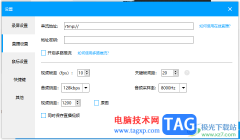
EV录屏软件是一款十分热门的录屏软件,多数小伙伴都会通过该软件进行录制视频以及操作页面或者是进行直播等,而想要通过ev录屏进行在线直播操作,那么就需要进入到在线直播设置的窗口...
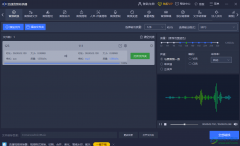
迅捷音频转换器是一款十分好用的转换器,该软件提供非常丰富的转换格式,比如我们常用的MP3、AAC、WAV等格式,此外还有其他的一些音频格式都是可以通过该软件进行转换的,是一款非常全面...

在Adobepremiere中剪辑视频时我们可以根据自己的实际需要实现各种个性化的视频剪辑操作。如果我们希望视频放在图片局部进行播放,小伙伴们知道该如何进行操作吗,其实操作方法是非常简单...

sai两个图层怎么一起移动?下面是小编介绍sai同时移动多个图层的技巧,有需要的小伙伴一起来下文看看吧,希望可以帮助到大家!...
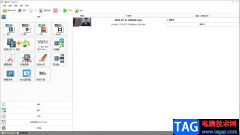
格式工厂是一款可以免费提供视频格式转换的软件,在格式工厂中有很多的操作工具可以使用,你可以在格式工厂中进行视频转换、音频转换以及图片和文档等转换,在转换的时候很多小伙伴发...
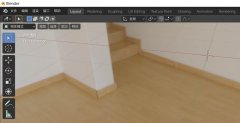
使用blender怎么导入stl格式文件呢?想必有的网友还不太了解的,为此,今日小编带来的这篇文章就为大伙分享了blender打开stl文件的技巧,一起来看看吧。...
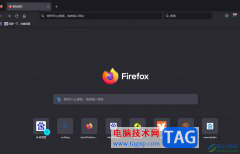
越来越多的浏览器随着发展脱颖而出,为用户带来了多样的选择权利,其中有不少用户会接触到火狐浏览器软件,这款软件为用户提供了自定制工具栏、扩展管理、标签式浏览等功能服务,让那...

腾讯TIM是一款小型的qq聊天软件,如果你觉得自己的qq平常很少登录,并且不喜欢qq太多动感页面,那么你可以通过腾讯TIM软件进行qq账号的登录,登录上去的就是十分简单的操作页面,是比较符...
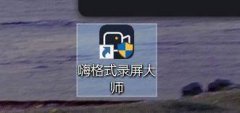
最近有很多朋友在咨询小编嗨格式录屏大师怎么修改目录?那么针对这个问题,今天小编就为大家讲解一下关于嗨格式录屏大师修改目录的方法,内容如下哦。...